win7系统怎样设置键盘的反应速度? win7系统设置键盘的反应速度的方法有哪些?
时间:2017-07-04 来源:互联网 浏览量:
今天给大家带来win7系统怎样设置键盘的反应速度?,win7系统设置键盘的反应速度的方法有哪些?,让您轻松解决问题。
在win7系统中,键盘的反应速度设置方法与XP系统类似,但不同的是如何找到设置键盘的位置。现就win7系统如何设置键盘的反应速度做详细讲解
点击系统左下角的“开始”按钮,如图
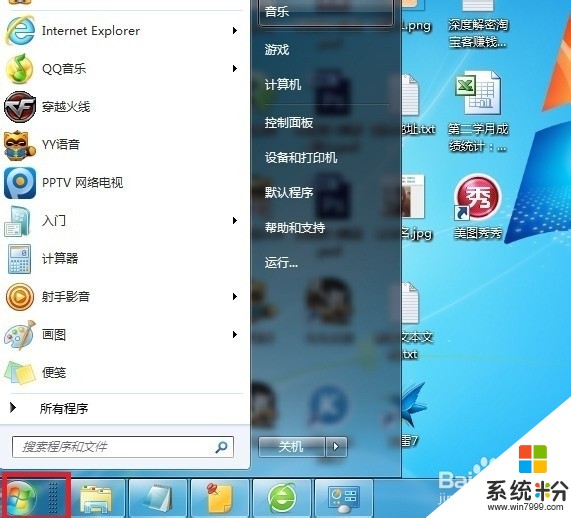
点击“设备和打印机”选项

点击“设备”列表下的“键盘”图标
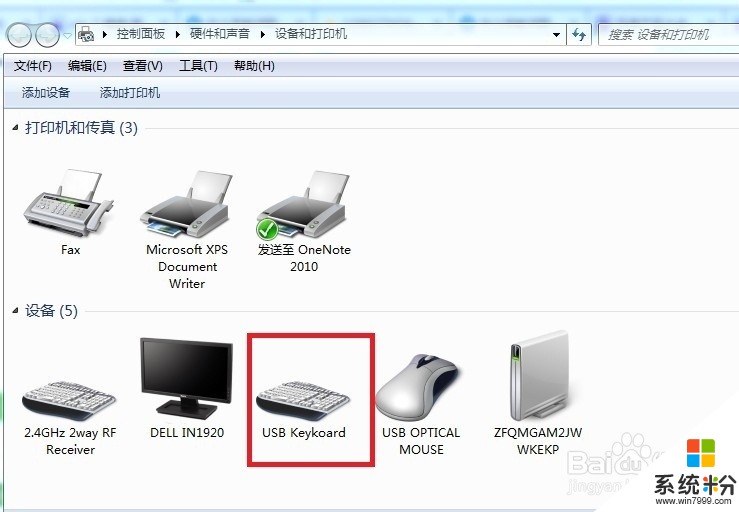
在键盘上图标上点击鼠标右键,选择“键盘设置”
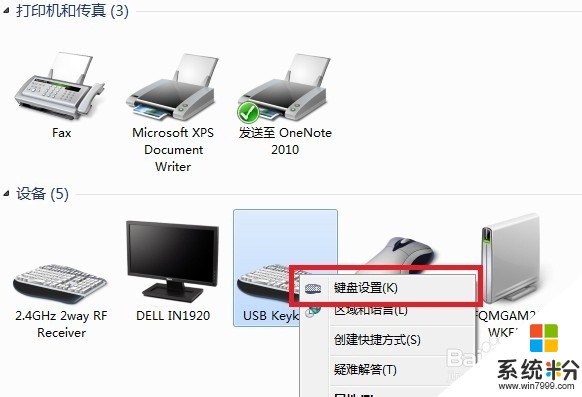
根据自己的需求,设置“重复延迟”“重复速度”及“光标闪烁速度”
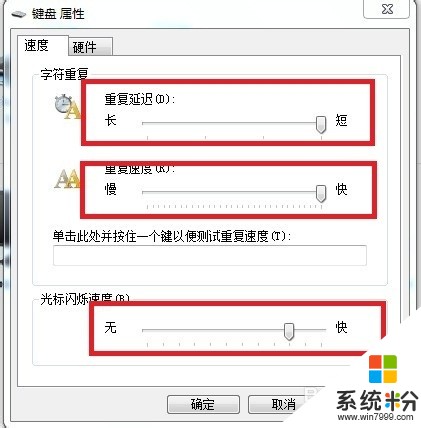
点击“确定”即可完成设置
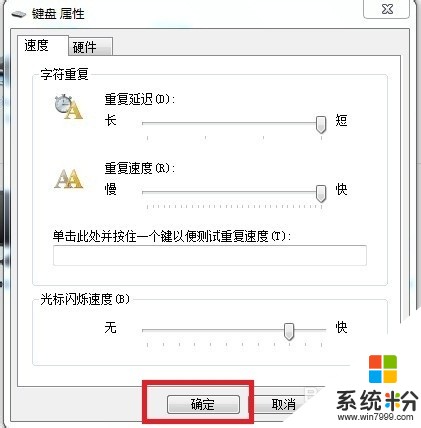
以上就是win7系统怎样设置键盘的反应速度?,win7系统设置键盘的反应速度的方法有哪些?教程,希望本文中能帮您解决问题。
我要分享:
相关教程
- ·win7键盘灵敏度设置需要哪些步骤,win7键盘灵敏度设置方法
- ·win7系统右键菜单反应迟钝如何解决 解决win7系统右键菜单反应迟钝的方法
- ·怎样提高win7电脑的相应速度? 提高win7电脑的相应速度的方法有哪些?
- ·苹果电脑装win7没反应 苹果笔记本双系统win7键盘鼠标无反应
- ·电脑win7系统卡反应慢怎么办 Win7系统运行速度变慢的原因
- ·深度技术win7系统电脑小键盘NumLock键失效要怎样处理 深度技术win7系统电脑小键盘NumLock键失效要处理的方法有哪些
- ·win7系统电脑开机黑屏 Windows7开机黑屏怎么办
- ·win7系统无线网卡搜索不到无线网络 Win7电脑无线信号消失怎么办
- ·win7原版密钥 win7正版永久激活密钥激活步骤
- ·win7屏幕密码 Win7设置开机锁屏密码的方法
Win7系统教程推荐
- 1 win7原版密钥 win7正版永久激活密钥激活步骤
- 2 win7屏幕密码 Win7设置开机锁屏密码的方法
- 3 win7 文件共享设置 Win7如何局域网共享文件
- 4鼠标左键变右键右键无法使用window7怎么办 鼠标左键变右键解决方法
- 5win7电脑前置耳机没声音怎么设置 win7前面板耳机没声音处理方法
- 6win7如何建立共享文件 Win7如何共享文件到其他设备
- 7win7屏幕录制快捷键 Win7自带的屏幕录制功能怎么使用
- 8w7系统搜索不到蓝牙设备 电脑蓝牙搜索不到其他设备
- 9电脑桌面上没有我的电脑图标怎么办 win7桌面图标不见了怎么恢复
- 10win7怎么调出wifi连接 Win7连接WiFi失败怎么办
Win7系统热门教程
- 1 win7不显示摄像头图标 win7电脑摄像头图标消失了怎么办
- 2 win7系统如何设置登陆密码_ 设置win7登陆密码的方法
- 3 Win7下QQ远程桌面鼠标常常点击不准确如何解决 Win7下QQ远程桌面鼠标常常点击不准确怎么解决
- 4Win7系统无法安装ActiveX控件怎么解决 Win7系统无法安装ActiveX控件的修复方法有哪些
- 5win7如何让桌面动起来|win7设置让桌面动起来的方法
- 6win7旗舰版玩穿越火线出现“游戏环境异常”怎么解决
- 7Win7系统清理windows错误报告文件的操作方法!
- 8win7 64位自带磁盘修复工具怎么使用
- 9win7电脑如何查看显存大小 win7电脑查看显存大小的方法
- 10w7电脑怎么禁用光驱|w7电脑禁用光驱的方法
最新Win7教程
- 1 win7系统电脑开机黑屏 Windows7开机黑屏怎么办
- 2 win7系统无线网卡搜索不到无线网络 Win7电脑无线信号消失怎么办
- 3 win7原版密钥 win7正版永久激活密钥激活步骤
- 4win7屏幕密码 Win7设置开机锁屏密码的方法
- 5win7怎么硬盘分区 win7系统下如何对硬盘进行分区划分
- 6win7 文件共享设置 Win7如何局域网共享文件
- 7鼠标左键变右键右键无法使用window7怎么办 鼠标左键变右键解决方法
- 8windows7加密绿色 Windows7如何取消加密文件的绿色图标显示
- 9windows7操作特点 Windows 7的特点有哪些
- 10win7桌面东西都没有了 桌面文件丢失了怎么办
